사용자 컴퓨터가 mac인지 pc_jquery인지에 따라 jQuery가 해당 스타일을 로드하는 방법
이 기사의 예에서는 사용자의 컴퓨터가 Mac인지 PC인지에 따라 jQuery가 해당 스타일을 로드하는 방법을 설명합니다. 참고할 수 있도록 모든 사람과 공유하세요. 구체적인 구현 방법은 다음과 같습니다.
if (navigator.userAgent.indexOf('Mac OS X') != -1) {
$("body").addClass("mac");
} else {
$("body").addClass("pc");
}
이 기사가 모든 사람의 jQuery 프로그래밍에 도움이 되기를 바랍니다.

핫 AI 도구

Undresser.AI Undress
사실적인 누드 사진을 만들기 위한 AI 기반 앱

AI Clothes Remover
사진에서 옷을 제거하는 온라인 AI 도구입니다.

Undress AI Tool
무료로 이미지를 벗다

Clothoff.io
AI 옷 제거제

AI Hentai Generator
AI Hentai를 무료로 생성하십시오.

인기 기사

뜨거운 도구

메모장++7.3.1
사용하기 쉬운 무료 코드 편집기

SublimeText3 중국어 버전
중국어 버전, 사용하기 매우 쉽습니다.

스튜디오 13.0.1 보내기
강력한 PHP 통합 개발 환경

드림위버 CS6
시각적 웹 개발 도구

SublimeText3 Mac 버전
신 수준의 코드 편집 소프트웨어(SublimeText3)

뜨거운 주제
 7338
7338
 9
9
 1627
1627
 14
14
 1352
1352
 46
46
 1265
1265
 25
25
 1210
1210
 29
29
 Mac 컴퓨터 이름, 호스트 이름, Bonjour 이름을 쉽게 사용자화하는 3가지 팁
Mar 06, 2024 pm 12:20 PM
Mac 컴퓨터 이름, 호스트 이름, Bonjour 이름을 쉽게 사용자화하는 3가지 팁
Mar 06, 2024 pm 12:20 PM
많은 Mac 사용자는 장치의 기본 이름을 유지하는 경향이 있으며 변경을 고려하지 않을 수도 있습니다. 많은 사람들이 초기 설정에서 "Johnny's MacBook Air" 또는 간단히 "iMac"과 같은 이름을 고수하는 것을 선택합니다. Mac의 이름을 변경하는 방법을 배우는 것은 특히 여러 장치를 사용하는 경우 장치를 빠르게 구별하고 관리하는 데 도움이 되므로 매우 유용한 기술입니다. 다음으로 macOS 시스템에서 컴퓨터 이름, 호스트 이름, Bonjour 이름(로컬 호스트 이름)을 변경하는 방법을 단계별로 알려드리겠습니다. Mac 이름을 변경해야 하는 이유는 무엇입니까? Mac의 이름을 변경하면 개성을 보여줄 수 있을 뿐만 아니라 사용자 경험을 개선하는 데에도 도움이 됩니다. Mac을 개인화하세요. 기본 이름이 마음에 들지 않을 수 있으므로 원하는 이름으로 변경하세요.
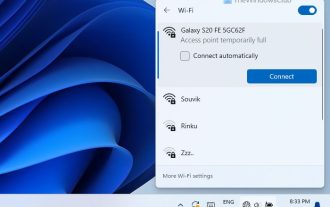 Windows PC에서 액세스 포인트 일시적으로 전체 오류를 수정하는 방법
Mar 16, 2024 pm 03:19 PM
Windows PC에서 액세스 포인트 일시적으로 전체 오류를 수정하는 방법
Mar 16, 2024 pm 03:19 PM
Windows 11/10 PC에서 Wi-Fi 라우터 또는 모바일 핫스팟에 연결할 때 "액세스 포인트가 일시적으로 가득 찼습니다"라는 오류가 발생하는 경우 이는 일반적으로 네트워크 과부하 또는 연결된 장치가 너무 많기 때문에 발생합니다. 이 문제를 해결하고 인터넷에 성공적으로 연결하려면 다음 방법을 시도해 보십시오. 1. 다시 연결을 시도하기 전에 다른 장치의 연결이 끊어질 때까지 잠시 기다리십시오. 2. Wi-Fi 라우터 또는 모바일 핫스팟을 다시 시작하여 네트워크 캐시를 지우고 IP 주소를 다시 할당하세요. 3. PC의 Wi-Fi 어댑터 드라이버가 최신인지 확인하고, 장치 관리자를 통해 업데이트를 확인하세요. 4. 혼잡한 시간을 피하는 것이 더 나은 연결 기회를 제공할 수 있으므로 다른 시간에 연결해 보십시오. 5. AccessP 추가를 고려해보세요
![Windows PC가 BIOS로 계속 부팅되는 문제 [수정]](https://img.php.cn/upload/article/000/887/227/171012121854600.jpg?x-oss-process=image/resize,m_fill,h_207,w_330) Windows PC가 BIOS로 계속 부팅되는 문제 [수정]
Mar 11, 2024 am 09:40 AM
Windows PC가 BIOS로 계속 부팅되는 문제 [수정]
Mar 11, 2024 am 09:40 AM
Windows PC가 BIOS 인터페이스에 자주 진입하는 경우 사용에 어려움이 발생할 수 있습니다. 컴퓨터를 켤 때마다 BIOS 화면이 나타나며 다시 시작해도 도움이 되지 않습니다. 이 문제에 직면한 경우 이 문서에서 제공하는 솔루션이 도움이 될 것입니다. 컴퓨터가 계속 BIOS로 부팅되는 이유는 무엇입니까? BIOS 모드에서 컴퓨터가 자주 다시 시작되는 현상은 부적절한 부팅 순서 설정, 손상된 SATA 케이블, 느슨한 연결, BIOS 구성 오류 또는 하드 드라이브 오류 등 다양한 이유로 인해 발생할 수 있습니다. Windows PC가 BIOS로 계속 부팅되는 문제 수정 Windows PC가 계속 BIOS로 부팅되는 경우 아래 수정 사항을 사용하세요. 부팅 순서를 확인하고 다시 연결하십시오.
 음성 메시지를 텍스트로 자동 변환하도록 WeChat Mac을 설정하는 방법 - 음성을 텍스트로 변환하도록 설정하는 방법
Mar 19, 2024 am 08:28 AM
음성 메시지를 텍스트로 자동 변환하도록 WeChat Mac을 설정하는 방법 - 음성을 텍스트로 변환하도록 설정하는 방법
Mar 19, 2024 am 08:28 AM
최근 일부 친구들이 음성 메시지를 텍스트로 자동 변환하도록 WeChat Mac을 설정하는 방법에 대해 편집자에게 문의했습니다. 다음은 음성 메시지를 텍스트로 자동 변환하도록 WeChat Mac을 설정하는 방법입니다. 1단계: 먼저, Mac 버전의 WeChat을 엽니다. 그림에 표시된 대로: 2단계: 다음으로 "설정"을 클릭합니다. 그림에 표시된 대로: 3단계: 그런 다음 "일반"을 클릭합니다. 그림에 표시된 대로: 4단계: 그런 다음 "채팅 음성 메시지를 텍스트로 자동 변환" 옵션을 선택합니다. 그림과 같이: 5단계: 마지막으로 창을 닫습니다. 그림과 같이:
 Mac에서 HEIC 사진을 JPG로 변환하는 3가지 방법
Mar 15, 2024 pm 08:43 PM
Mac에서 HEIC 사진을 JPG로 변환하는 3가지 방법
Mar 15, 2024 pm 08:43 PM
기본적으로 iPhone은 카메라에서 HEIC 형식으로 사진을 찍습니다. HEIC는 고효율 이미지 컨테이너(High Efficiency Image Container)를 의미하며 PNG 또는 JPG 파일보다 더 많은 픽셀 데이터를 저장할 수 있어 다른 형식에 비해 iPhone 저장 공간을 훨씬 적게 차지합니다. 이러한 파일은 iPhone에서 가장 잘 작동하지만 Apple 이외의 장치와 공유할 때 사진이 흐리거나 거친 결과를 낳는 경우가 많기 때문에 인터넷에서는 널리 받아들여지지 않습니다. HEIC 이미지가 다른 장치에서 호환되는지 확인하려면 해당 이미지를 JPG 형식으로 변환해야 할 수도 있습니다. 이 기사에서는 Mac에서 HEIC 이미지를 JPG로 변환하는 방법을 소개합니다. Mac에서 HEIC 사진을 JPG로 변환하는 방법 [3가지 방법]
 WeChat Mac에서 Moments에 게시하는 방법 - WeChat Mac에서 Moments에 게시하는 방법
Mar 18, 2024 pm 05:43 PM
WeChat Mac에서 Moments에 게시하는 방법 - WeChat Mac에서 Moments에 게시하는 방법
Mar 18, 2024 pm 05:43 PM
친구 여러분, WeChat Mac에 Moments를 게시하는 방법을 알고 계시나요? 오늘은 WeChat Mac에 Moments를 게시하는 방법을 설명하겠습니다. 관심이 있으시면 저와 함께 살펴보시기 바랍니다. 1단계: WeChat을 연 후 왼쪽에 있는 Moments 버튼을 클릭하세요. 2단계: 다음으로, 오른쪽 상단에 있는 카메라 버튼을 클릭하세요. 3단계: 보내려는 텍스트 내용을 입력합니다. 4단계: 다음으로 시청할 수 있는 사람을 클릭합니다. 5단계: 팝업 상자에서 표시 가능한 조건을 선택하고 확인을 클릭합니다. 6단계: 마지막으로 게시 버튼을 클릭합니다.
 저가형 Chrome 호스트의 모험: Black Apple을 설치할 수는 없지만 적격 PC로 간주될 수 있음
Jul 11, 2024 pm 04:38 PM
저가형 Chrome 호스트의 모험: Black Apple을 설치할 수는 없지만 적격 PC로 간주될 수 있음
Jul 11, 2024 pm 04:38 PM
그러고보니 해외 정크 시리즈를 많이 제작했는데, 그 전에는 휴대폰이나 조립식 PC가 대부분이었다. 전자는 평균적인 플레이성을 갖고 있는 반면, 후자는 불확실성이 가득했다. 예를 들어, 지난번 설치에 300달러를 들인 컴퓨터는 이제 논스톱 드라이버 제거 상태에 들어갔습니다. 그러나 '누더기 줍기'가 바로 그것이고, 위험과 이익이 공존하는 것이 표준이다. 예를 들어 이번에는 ASUS ChromeBox를 "수리"했습니다. 원래는 Macmini(가짜)로 만들고 싶었지만 그 과정에서 예상치 못한 문제가 많이 발생하여 의도한 목표를 달성하지 못했습니다. 결국 저는 차선책을 선택하고 거기에 Windows를 플래시하는 것을 선택해야 했습니다. 사과를 검게 만드는 시도는 마지막 단계로 떨어졌지만, 그 과정 내내 정말 즐거웠습니다. 그리고
 300위안을 들여 조립한 컴퓨터가 국산 대형 모델을 뚫고 성공적으로 돌아갔습니다.
Apr 12, 2024 am 08:07 AM
300위안을 들여 조립한 컴퓨터가 국산 대형 모델을 뚫고 성공적으로 돌아갔습니다.
Apr 12, 2024 am 08:07 AM
2023년을 AI 원년으로 인정한다면 2024년은 AI 대형 모델 대중화의 핵심 해가 될 가능성이 높다. 지난해에는 수많은 대형 AI 모델과 AI 애플리케이션이 대거 등장했고, 메타, 구글 등 제조사들도 'AI 인공지능'과 유사한 자체 온라인/로컬 대형 모델을 대중에게 선보이기 시작했다. "라는 개념은 갑자기 사람들에게 다가왔습니다. 요즘 사람들은 생활 속에서 인공지능에 점점 더 많이 노출되고 있습니다. 주의 깊게 살펴보면 액세스할 수 있는 다양한 AI 애플리케이션이 거의 모두 "클라우드"에 배포되어 있음을 알 수 있습니다. 대형 모델을 로컬에서 실행할 수 있는 장치를 구축하려는 경우 하드웨어는 일반 사람들에게 5,000위안이 넘는 새로운 AIPC입니다.




